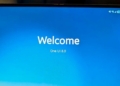Android için En İyi Bulut Depolama Uygulaması Hangisi? Android‘de her biri farklı depolama kapasitelerine ve diğer ek özelliklere sahip birçok bulut depolama uygulaması bulunmaktadır. Google Drive ve Microsoft‘un OneDrive‘ı bu alandaki en dikkate değer bulut depolama uygulamaları olarak öne çıkmaktadır.
İlginizi Çekebilir: En İyi 9 Bulut Depolama Servisi
Hem Google Drive hem de OneDrive bazı Android cihazlarda önyüklü olarak gelmektedir. Peki Android’deki iki bulut depolama çözümünün birbirlerine üstün olduğu yanlar neler?
İçindekiler
Otomatik Yedeklemeler
Google Drive’ın Android’de OneDrive’a göre açık bir üstünlük sağladığı şeylerden biri, bir cihazın yapılandırmasını ve verilerini yedekleyebilmesidir.
Google Drive, manuel olarak yapmak isterseniz uygulamalarınızı, hesap ayrıntılarınızı, cihaz ayarlarınızı, SMS’lerinizi ve arama geçmişinizi birkaç basit adımda yedeklemenizi sağlar. Alternatif olarak Google Drive, iki saat boşta kaldıktan ve şarj olduktan sonra Wi-Fi ağına bağlandığınızda cihazınızı otomatik olarak yedekler. Yeni bir cihazda yedeklenen verilere, ilk kez kurarken veya telefonunuzu sıfırladıysanız erişebilirsiniz.
OneDrive’da bu sorunsuz otomatik yedekleme seçeneği yoktur. Yedeklemek istediğiniz dosyaları manuel olarak yüklemeniz ve buna göre sıralamanız gerekir. Ayrıca, SMS’lerinizi, arama kayıtlarınızı ve genel cihaz ayarlarınızı yedeklemenin başka yollarını bulmanız gerekmektedir.
Ayarlarınızı ve uygulamalarınızı yedeklemek ihtiyacınız olan bir şeyse, Google Drive ikisi içinde daha iyi olacaktır. Aynı şey, verilerinizin yedeklenmesini hatırlamanız gerekmeden yedeklenmesini istiyorsanız da geçerlidir.
Dosya Yöneticisi Entegrasyonu
Yerel ve üçüncü taraf dosya yöneticisi uygulamalarının çoğu, bariz nedenlerle Google Drive ile sorunsuz çalışır. Google, Android’in arkasındaki şirkettir. Yedeklenmiş dosyalarınıza, Google hesabı kimlik bilgilerinizi girerek dosya yöneticinizden doğrudan erişebilirsiniz.
OneDrive’da, bir Samsung Galaxy cihazınız yoksa dosya yöneticisi entegrasyonu her zaman garanti değildir. Samsung, 2022’de Samsung Cloud‘da fotoğraf senkronizasyonunu durdurduktan sonra OneDrive, Galaxy cihazlarında varsayılan bulut depolama çözümü olmuştu.
Dosya yöneticiniz bu bulut depolama seçeneklerinden biri veya her ikisi ile entegrasyon sunuyorsa erişim genellikle benzerdir. Google veya Microsoft oturum açma kimlik bilgilerinizi girecek ve sırasıyla Google Drive ve OneDrive‘daki tüm dosya ve klasörlerinize anında erişeceksiniz.
Google Drive, dosya yöneticisi entegrasyonu açısından OneDrive’a göre daha güvenilir bir seçenektir.
Fotoğraf Galerisi Entegrasyonu
Fotoğrafları hem Google Drive’da hem de OneDrive’da manuel olarak yedekleyebilirsiniz, ancak galerinizi otomatik olarak senkronize etmek için ek bir uygulamaya ihtiyacınız olacaktır. Google Drive’da galerinizi yönetmek için Google Fotoğraflar‘a ihtiyacınız olacaktır. OneDrive, Samsung Cloud aracılığıyla Samsung Galaxy cihazları için bu özelliğe sahiptir.
Bir Samsung Galaxy cihazınız varsa, fotoğraf galerinizi senkronize etmek için OneDrive kullanmayı düşünebilirsiniz. Google Fotoğraflar’ı yüklerseniz, Google Drive da size iyi hizmet eder. Google Drive’ın ücretsiz planının, OneDrive’ınkinden üç kat daha fazla depolama alanıyla geldiğini de belirtmekte fayda var. Microsoft OneDrive’da ücretsiz depolama alanı 5 GB iken Google Drive’da 15 GB’dır.
Uygulama Boyutu
OneDrive, cihazınızda Google Drive’dan çok daha fazla yer kaplar. Uygulamaların depolama kullanımını en aza indirmeye meraklıysanız, Google Drive’ı tercih etmelisiniz. Bir Samsung Galaxy cihazı kullanıyorsanız, kullanmak isteseniz de istemeseniz de önceden yüklenmiş olarak gelen OneDrive’a takılıp kalabilirsiniz.
Dosya Paylaşımı
Dosya paylaşımı her iki uygulamada da aynı şekilde çalışır. Google Drive’da, düzenleme veya görüntüleme izinlerine sahip belirli dosya veya klasörlerin bağlantısını paylaşabilirsiniz. OneDrive, ek bir güvenlik özelliği ile aynı şeyi yapmanızı sağlar. Bağlantıları, yanlış ellere geçme ihtimaline karşı başkalarıyla paylaşmadan önce parolayla koruyabilirsiniz.
Office Uygulamaları ile Entegrasyon
Google Dokümanlar, E-Tablolar veya Slaytlar‘da üzerinde çalıştığınız tüm dosyalar otomatik olarak Google Drive’a kaydedilir. Öte yandan, Word, Excel ve PowerPoint‘i çevrimiçi kullanıyorsanız dosyalarınız OneDrive’da eşitlenir.
Google Drive veya OneDrive ile herhangi bir platformda herhangi bir belgenize tek bir yerden kolayca erişebilirsiniz. Bu durumda, Google’ın ofis uygulamalarını kullanıyorsanız Google Drive, telefonunuzda sizin için en iyi bulut depolama seçeneği olacaktır. Microsoft Office uygulamaları günlük sürücünüzse, tüm dosyalarınızı aynı yerde tutmak için OneDrive’ı kullanmak isteyebilirsiniz.
Kullanılabilir Depolama Alanı
Google Drive’daki ücretsiz plan 15 GB değerinde depolama alanıyla birlikte gelir. OneDrive ise yalnızca 5 GB sunar. Aylık veya yıllık abonelikle her iki uygulamadaki bulut depolama alanını yükseltebilirsiniz. Bu yazının yazıldığı tarihte, OneDrive’ın 100 GB’lık yıllık paketi 419,99 TL iken Google Drive 100 GB aylık olarak 5.79 TL’dir.
Google Drive için abonelik seçeneklerine buradan ulaşabilirsiniz.
Microsoft OneDrive için abonelik seçeneklerine buradan ulaşabilirsiniz.
Ek Özellikler
İki uygulama da oldukça yararlı olan belge tarama ve PDF okuyucu gibi benzer ek özelliklere sahiptir.
Google Drive ile belgeleri taramak kolaydır ve sizi özel tarayıcı uygulamalarını indirme ihtiyacından kurtarabilir. OneDrive’ın tarama aracının kullanımı da kolaydır. Belgelerinizi taramaya başlamak için uygulamayı başlatmanız, kamera simgesine dokunmanız ve ardından mevcut tarama ayarlarını ayarlamanız yeterlidir.
Hem OneDrive hem de Google Drive’daki yerleşik PDF okuyucu, bir PDF belgesini her açtığınızda otomatik olarak tetiklenir. PDF okuyucuları neredeyse aynıdır, ancak OneDrive’ın PDF dosyalarına açıklama ekleme yeteneğiyle biraz öne çıktığı söylenebilir.
OneDrive’ın Google Drive’da olmayan bir özelliği daha vardır: hassas dosyaların güvenliğini sağlamak için kişisel bir kasa. Bu klasördeki dosyalara erişmek için bir şifreye veya biyometrik doğrulamaya ihtiyacınız olacaktır. OneDrive’ın ‘Kişisel Kasa’sını ayarlamak hızlıdır ve tüm platformlarda kullanılabilir.
Hangi Bulut Depolama Uygulamasını Kullanmalısınız?
Google Drive ve Microsoft OneDrive harika seçeneklerdir, ancak birincisinin ikincisine göre açık avantajları vardır. OneDrive, otomatik cihaz yedeklemede ve sunduğu ücretsiz planın Google Drive’ın geride kalmasıyla bir adım geriye düşmektedir.
Ayrıca Google Drive, yeni bir cihaz aldığınızda uygulamalarınız ve arama geçmişiniz dahil her şeyin daha düzenli olmasını sağlamaktadır.
OneDrive’ın, yalnızca PDF dosyalarına açıklama ekleme yeteneği ve hassas dosyaları güvence altına almak için kişisel kasa gibi özellikleri vardır. Her iki uygulama da iOS, Windows ve web dahil olmak üzere diğer tüm büyük platformlarda çalışmaktadır.